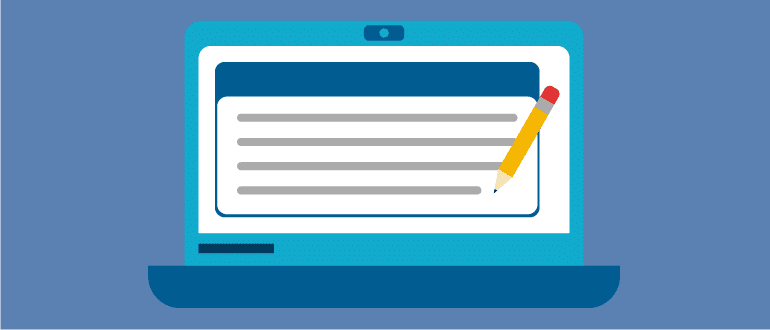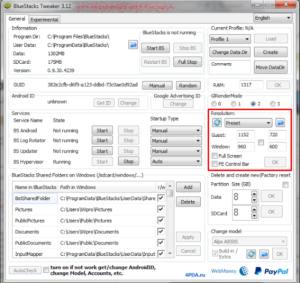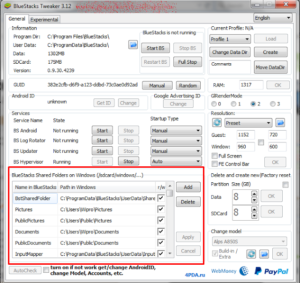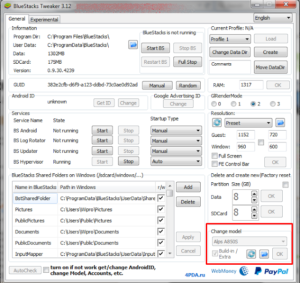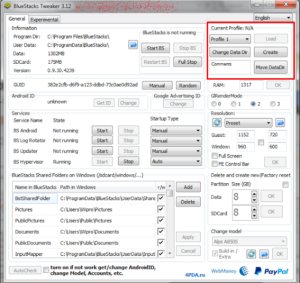Описание
Уже достаточно давно пользуетесь эмулятором Bluestacks, но хотели бы внести некоторые корректировки в его работу? Программа Bluestacks Tweaker гарантированно реализует любую поставленную вами задачу. Благодаря этому софту вы с легкостью сможете провести тонкую наладку, подстроив все инструменты эмуляционной программы непосредственно под свои потребности.
Что собой представляет Bluestacks Tweaker
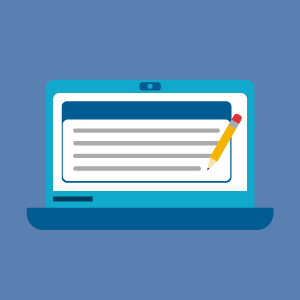 Bluestacks – это эмулятор, который обладает внушительным количеством инструментов, позволяющих адаптировать рабочий процесс софта под широкий комплекс задач. При этом практика показывает, что назвать его предельно универсальным нельзя, поскольку многие пользователи жалуются на отсутствие тех или иных инструментов, позволяющих, по их мнению, раскрыть максимальный потенциал программы.
Bluestacks – это эмулятор, который обладает внушительным количеством инструментов, позволяющих адаптировать рабочий процесс софта под широкий комплекс задач. При этом практика показывает, что назвать его предельно универсальным нельзя, поскольку многие пользователи жалуются на отсутствие тех или иных инструментов, позволяющих, по их мнению, раскрыть максимальный потенциал программы.
Именно по этой причине была разработана утилита Bluestacks Tweaker. Это полностью бесплатная программа, основным назначением которой является реализация тонкой настройки одного из самых популярных эмуляторов Андроид среды под Windows.
Для проведения настройки посредством Bluestacks Tweater вам не понадобится опираться на особые навыки, опыт или умения. Достаточно знать основополагающие каноны настройки и иметь цель, например, изменить место расположения папок, в которых хранятся данные, или масштабировать экран эмулятора на новые разрешения.
Приложение имеет простейший русифицированный интерфейс, который основывается всего на двух вкладках: «General» и «Experimental». В первой вы найдете все основные настройки, с которыми работает программа, во второй вас ждут некоторые специфические наладки, позволяющие работать непосредственно с обновлениями, патчами и прочим софтом для эмулятора.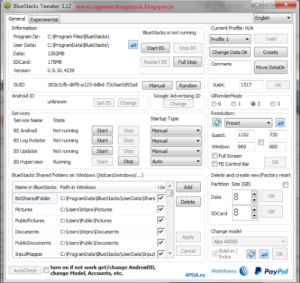
Основные возможности софта
Используя Bluestacks Tweaker 2 или любую другую версию программы, направленную на наладку софта, вы сможете:
- устанавливать практически любое удобное для себя разрешение экрана;
- менять размер системной папки, работать с картами памяти;
- добавлять или уменьшать объемы выделяемой оперативной памяти;
- менять графические стандарты отображения, опираясь на особенности своей видеокарты.
При более детальном изучении Bluestacks Tweaker вы также найдете удобные инструменты для редактирования идентификационных данных. Таким образом, вы сможете задавать новый IMEI, AndroidID и Google Advertising ID.
Также многие из настроек программы активно взаимодействуют со службами, которые запускаются во время работы эмулятора. Вам больше не придется запускать свой диспетчер задач для приостановки или отключения различных служб эмулятора, в которых произошла ошибка. Утилита умело с этим справится сама.
В довесок ко всему вышеизложенному, программа способствует налаживанию работы в нескольких профилях, например, если у вас в распоряжении не одно, а два и более Андроид-устройств.
Масштабирование окна эмулятора при помощи Bluestacks Tweaker
Если стандартные размеры окна в Bluestacks вас не устраивают, Tweaker гарантированно поможет установить надлежащие параметры. Для этого вам необходимо обратить внимание на раздел «Resolution», который находится по вкладке «General». Именно он отвечает за все настройки визуального отображения.
Здесь в поле «Preset» вы сможете выбрать актуальные размеры экрана, в графе «Window» – точные параметры окна или же сделать отображение эмулятора полноэкранным, поставив галочку напротив «Full Screen». Все сделанные вами настройки отобразятся в эмуляторе сразу же после перезагрузки.
Перемещение данных на другой диск
Стандартное место хранения данных в Bluestacks особо не радует пользователей, которые привыкли быстро обмениваться фотографиями, музыкой и прочими данными, ведь программа интегрирует свои системные папки в глубину подкаталогов Windows. С утилитой Tweaker вы сможете забыть о данном неприятном моменте.
Перейдя в настройки «Bluestacks Shared Folders on Windows» вы сможете провести быструю перенастройку всех папок, куда программа сохраняет данные. Фактически, узнав, как пользоваться Bluestacks Tweaker, пользователь научится не просто отключать директории сохранения, но и проводить прочие процедуры, включая создание, удаление и редактирование.
Смена Андроид-устройства посредством утилиты
Реализованная в программе поддержка работы с несколькими устройствами позволяет сделать работу эмулятора максимально привычной. В разделе «Change model» вы сможете выбрать модель собственного телефона во внушительном списке и тем самым внести корректировки в работу эмулятора.
Следует отметить, что список моделей систематически пополняется, и вы можете его подгружать отдельно.
Также в настройках программы присутствует кнопка для сброса к первичным наладкам, если, к примеру, размерность или прочие примененные параметры вам по какой-либо причине не подошли.
Создание нескольких профилей работы
Отдельного внимания заслуживает универсальность программы, реализованная за счет возможности создания большого количества рабочих профилей. В настройках раздела «Current Profile» вы с легкостью сможете создать несколько вариаций работы программы. Каждый профиль, который вы создадите, будет обеспечивать определенную продуктивность в работе эмулятора. Уже сегодня благодаря Bluestacks Tweaker вы сможете наладить эмулятор для работы в приложениях, разработки собственных программных продуктов, для игр, а также многих других задач.